apache2.2用proxy_ajp方式整合tomcat6.0
小狼@http://blog.csdn.net/xiaolangyangyang
google一下这样的文章还真不少.但一些不太全也不太适合我.只好自己写了
本文主要用httpd2.2的porxy_ajp来连接tomcat
我的环境为:Centos5.2
下载最新版本的apache目前最新版本为httpd-2.2.10.tar.gz
下载最新版本的tomcat日前最新版本为apache-tomcat-6.0.18.tar.gz
jdk1.6
在http://apr.apache.org下载最新的apr-1.3.3和apr-util-1.3.4
一、开始安装
1. #编译apr
#tar - zxvf apr - 1 . 3 . 3 . tar . gz
#cd apr - 1 . 3 . 3
#. / configure - - prefix = / usr / local / apr - httpd /
#make
#make install
2. #编译apr-util
#tar - zxvf apr - util - 1 . 3 . 4 . tar . gz #cd apr - util - 1 . 3 . 4 #. / configure - - prefix = / usr / local / apr - util - httpd / - - with - apr = / usr / local / apr - httpd / #make #make install
3. #编译httpd
#tar - zxvf httpd - 2 . 2 . 10 . tar . gz #cd httpd - 2 . 2 . 10 #. / configure - - prefix = / usr / local / apache2 / - - with - apr = / usr / local / apr - httpd / - - with - apr - util = / usr / local / apr - util - httpd / - - enable - so - - enable - mods - shared = most - - enable - rewrite = shared - - enable - proxy = shared - - enable - proxy - ajp = shared - - enable - proxy - balancer = shared - - enable - speling = shared #make #make install
启动:
#/ usr / local / apache2 / bin / apachectl start
测试是否安装正确 用这个http://yourip/显示apache默认页面为It works!
4. 配置tomcat
1) #安装JDK1.6
在java.sun.com下载jdk后直接安装就可以
2) #设置环境变量
vim /etc/profile 添加:
export JAVA_HOME=/usr/java/jdk export JRE_HOME=$JAVA_HOME/jre export PATH=$JAVA_HOME/bin:$JRE_HOME/bin:$PATH export CLASSPATH=.:$JAVA_HOME/lib/dt.jar:$JAVA_HOME/lib/tools.jarCopier après la connexion
3) #安装tomcat
#tar - zxvf apache - tomcat - 6 . 0 . 18 . tar . gz - C / usr / local / #mv / usr / local / apache - tomcat - 6 . 0 . 18 tomcat
4) 启动tomcat并测试
#/ usr / local / tomcat / bin / startup . sh
5) 访问:http://yourip:8080/如果看到默认首页证明安装成功
二.整合apache和tomcat
我这里的apache的根目录和tomcat的根目录不在同一目录,当然了你完全可以放在同一目录下
我的apache的根目录在/www tomcat的根目录在/usr/local/tomcat/webapps
修改apache的httpd.conf
添加模块:
LoadModule proxy_module modules/mod_proxy.so LoadModule proxy_ajp_module modules/mod_proxy_ajp.soCopier après la connexion
打开Virtual hosts 即去掉Include conf/extra/httpd-vhosts.conf一行的注释
注释掉DocumentRoot和ServerAdmin
编辑httpd-vhosts.conf
添加:
如何有多个虚拟主机可以再添加.例如:<virtualhost> ServerAdmin jsjzhang@gmail.com DocumentRoot "/www/web" #此虚拟主机的主目录为/www/web <directory> Options Indexes FollowSymLinks AllowOverride None Order allow,deny Allow from all </directory> ServerName www.terr.com #只是测试,生产环境可以写为对应的域名 ProxyPass /images ! #以下几行的意思是对/images,/sna 和/news/images几个目录的访问请求由apache处理其它都由tomcat处理. ProxyPass /sna ! ProxyPass /news/images! ProxyPass / ajp://localhost:8009/ ProxyPassReverse / ajp://localhost:8009/ ErrorLog "logs/3.249-error_log" CustomLog "logs/3.249-access_log" common </virtualhost>Copier après la connexion<virtualhost> ServerAdmin jsjzhang@gmail.com DocumentRoot "/www/web2" <directory> Options Indexes FollowSymLinks AllowOverride None Order allow,deny Allow from all </directory> ServerName www.terr2.com ProxyPass /images ! ProxyPass /sna ! ProxyPass /news/images! ProxyPass / ajp://localhost:8009/ ProxyPassReverse / ajp://localhost:8009/ ErrorLog "logs/3.249-error_log" CustomLog "logs/3.249-access_log" common </virtualhost>Copier après la connexion
注: 生产环境下这些虚拟主机都是用域名访问的.因为他们都对应同一个IP。如何用IP访问一般打开的为最一个虚拟主机的主页。
把web这个网站放到tomcat的主目录/usr/local/tomcat/webapps下,其中images,sna和/news/images这三个目录放到/www/web下当然了我的apache还有其它用处所以没有和tomcat设为同一主目录为了简单你当然可以这么做,但一定要记得把apache中虚拟主机中的
修改为和你tomcat一致的主目录,例如我这里应 该设为:
三.测试
现在启动tomcat启动apache在浏览器输入http://www.terr.com/web看看效果吧,因为是测试所以我在只在hosts里面对www.terr.com做了解析。
以上就介绍了apache2.2用proxy_ajp方式整合tomcat6.0,包括了方面的内容,希望对PHP教程有兴趣的朋友有所帮助。

Outils d'IA chauds

Undresser.AI Undress
Application basée sur l'IA pour créer des photos de nu réalistes

AI Clothes Remover
Outil d'IA en ligne pour supprimer les vêtements des photos.

Undress AI Tool
Images de déshabillage gratuites

Clothoff.io
Dissolvant de vêtements AI

Video Face Swap
Échangez les visages dans n'importe quelle vidéo sans effort grâce à notre outil d'échange de visage AI entièrement gratuit !

Article chaud

Outils chauds

Bloc-notes++7.3.1
Éditeur de code facile à utiliser et gratuit

SublimeText3 version chinoise
Version chinoise, très simple à utiliser

Envoyer Studio 13.0.1
Puissant environnement de développement intégré PHP

Dreamweaver CS6
Outils de développement Web visuel

SublimeText3 version Mac
Logiciel d'édition de code au niveau de Dieu (SublimeText3)

Sujets chauds
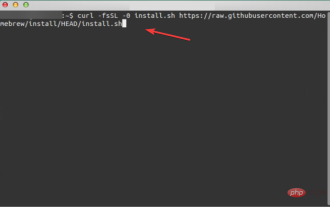 3 façons simples de créer un programme d'installation USB Windows 11 sur Mac
May 13, 2023 pm 09:43 PM
3 façons simples de créer un programme d'installation USB Windows 11 sur Mac
May 13, 2023 pm 09:43 PM
Windows 11 introduit une multitude de nouvelles fonctionnalités et une apparence entièrement améliorée, mettant davantage l'accent sur l'unité et l'efficacité. Le sujet d’aujourd’hui est donc de savoir comment créer un programme d’installation USB Windows 11 sur Mac. Effectuer une nouvelle installation de Windows 11, plutôt qu’une mise à niveau, est la méthode qui donne les meilleurs résultats lors de l’obtention du système d’exploitation. À l’aide d’un lecteur amorçable sous Windows 11, vous pouvez effectuer cette tâche. Si vous possédez un PC Windows, créer un CD bootable pour Windows 11 est un processus très simple. En revanche, si vous utilisez un Mac, le processus est un peu plus compliqué. Cet article décrira comment utiliser la base
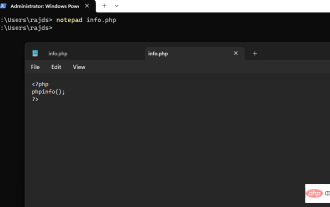 Comment installer PHP sur Windows 10 à l'aide de l'invite de commande
May 08, 2023 pm 05:13 PM
Comment installer PHP sur Windows 10 à l'aide de l'invite de commande
May 08, 2023 pm 05:13 PM
Installez PHP sur Windows à l'aide de l'invite de commande ou de PowerShell. Installez le gestionnaire de packages ChocolateyChoco. J'ai essayé le gestionnaire de packages par défaut de Windows, Winget, mais je n'ai pas pu installer PHP via celui-ci. Par conséquent, l’autre meilleure option consiste à utiliser le populaire gestionnaire de packages Chocolatey. Mais contrairement à Winget, Choco n'existe pas par défaut dans notre système Windows, nous devons donc l'installer manuellement sur notre système. Accédez à votre champ de recherche Windows 10 ou 11 et tapez CMD, lorsqu'il apparaît, sélectionnez "Exécuter en tant qu'administrateur" pour copier la commande donnée.
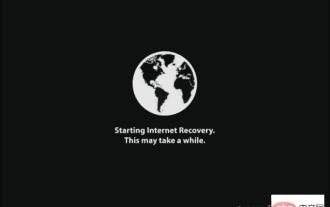 Comment installer macOS sur un nouveau SSD
Apr 13, 2023 pm 04:01 PM
Comment installer macOS sur un nouveau SSD
Apr 13, 2023 pm 04:01 PM
Comment utiliser macOS Recovery pour installer macOS sur un nouveau SSD Sur tout Mac construit après 2009, il existe un système de récupération intégré. Cela vous permet de démarrer votre Mac en mode de récupération. Dans ce mode, vous pouvez réparer le disque interne, restaurer des fichiers à partir d'une sauvegarde Time Machine, obtenir de l'aide en ligne ou réinstaller macOS. Vous devez disposer d'une connexion Internet pour utiliser ces outils. Vous pouvez utiliser l'outil d'installation de macOS pour installer macOS sur un nouveau SSD installé sur votre ordinateur. Pour utiliser Internet Recovery pour installer macOS sur un SSD : Suivez les instructions du fabricant
 Quelle est la commande Linux make ?
Mar 25, 2023 am 09:14 AM
Quelle est la commande Linux make ?
Mar 25, 2023 am 09:14 AM
La commande Linux make est l'une des commandes les plus fréquemment utilisées par les administrateurs système et les programmeurs. Elle fait également référence à un « gestionnaire de compilation automatique », où « automatique » signifie qu'il peut découvrir automatiquement les fichiers les plus récents en fonction de l'horodatage des fichiers et réduire la charge de travail. en même temps, il peut effectuer une grande quantité de travail de compilation en lisant le contenu du fichier makefile.
 Comment utiliser la commande make sous Linux
May 15, 2023 pm 12:37 PM
Comment utiliser la commande make sous Linux
May 15, 2023 pm 12:37 PM
Comment fonctionne make Pour ceux qui ne connaissent pas les mécanismes derrière cela, la commande make accepte des cibles comme les arguments de ligne de commande. Ces cibles sont généralement stockées dans des fichiers spéciaux nommés « makefiles », et les fichiers contiennent également des opérations correspondant aux cibles. Pour plus d'informations, lisez cette série d'articles sur le fonctionnement des makefiles. Lorsque la commande make est exécutée pour la première fois, elle analyse le makefile pour trouver la cible et ses dépendances. Si ces dépendances sont elles-mêmes des cibles, continuez à analyser les makefiles pour ces dépendances afin d'établir leurs dépendances, puis compilez-les. Une fois les dépendances principales compilées, la cible principale est compilée (qui est transmise via la commande make). Maintenant, en supposant que vous apportiez des modifications à un fichier source, vous
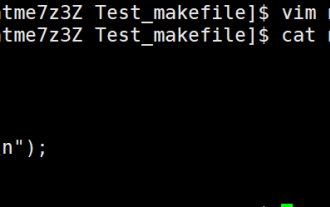 Comment utiliser les outils de construction automatisés Linux make et Makefile
May 14, 2023 pm 04:22 PM
Comment utiliser les outils de construction automatisés Linux make et Makefile
May 14, 2023 pm 04:22 PM
1. Le rôle de make et Makefile. Les fichiers sources d'un projet ne sont pas comptés. Ils sont placés dans plusieurs répertoires selon le type, la fonction et le module. Le makefile définit une série de règles pour spécifier quels fichiers doivent être compilés en premier. et quels fichiers une post-compilation est requise, quels fichiers doivent être recompilés et des opérations fonctionnelles encore plus complexes peuvent être effectuées. Par conséquent, l'avantage apporté par makefile est : "compilation automatisée". Une fois écrit, une seule commande make est nécessaire et l'ensemble du projet est entièrement compilé automatiquement, ce qui améliore considérablement l'efficacité du développement logiciel. Make est un outil de commande qui interprète les instructions du makefile. De manière générale, la plupart.
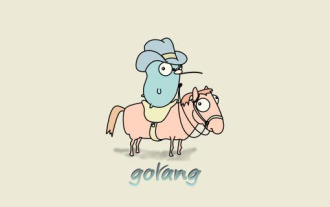 Quelle est la différence entre make et new dans le langage go
Jan 09, 2023 am 11:44 AM
Quelle est la différence entre make et new dans le langage go
Jan 09, 2023 am 11:44 AM
Différences : 1. Make ne peut être utilisé que pour allouer et initialiser des données de types slice, map et chan, tandis que new peut allouer n'importe quel type de données. 2. La nouvelle allocation renvoie un pointeur, qui est le type "*Type" tandis que make renvoie une référence, qui est le Type. 3. L'espace alloué par new sera effacé ; une fois que make aura alloué l'espace, il sera initialisé.
 Le sous-système Windows compatible Linux est désormais généralement disponible dans le Microsoft Store.
Apr 23, 2023 pm 07:19 PM
Le sous-système Windows compatible Linux est désormais généralement disponible dans le Microsoft Store.
Apr 23, 2023 pm 07:19 PM
Microsoft apporte le sous-système Windows pour Linux (WSL) au Microsoft Store sur Windows 11 en état d'aperçu. Pour ceux qui ne le savent pas, WSL est une fonctionnalité très utile que Microsoft a ajoutée à Windows 10 en 2017. Il permet aux développeurs d'exécuter des environnements GNU/Linux directement dans Windows sans avoir besoin d'une machine virtuelle (VM) ou d'une configuration à double démarrage. Aujourd'hui, la société a rendu WS généralement disponible dans le Microsoft Store pour Windows 10 et Windows 11.






